教你卸载steam平台下载的游戏 steam平台找不到卸载选项怎么卸载游戏
更新时间:2023-03-15 16:44:48作者:jiang
Steam是一个整合游戏下载平台,里面有数千种游戏程序,相信游戏玩家们都熟悉了。win10系统每次登陆游戏都是从steam平台进去,如果想要删除某些游戏该怎么操作?怎么也找不到卸载选项,让人感到无比困惑,今天就来steam平台找不到卸载选项怎么卸载游戏。
具体步骤如下:
1、首先在PC端启动steam客户端。
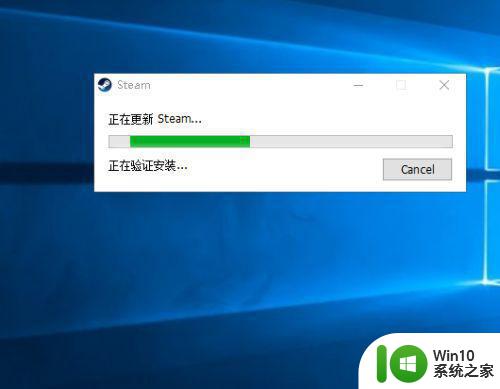
2、登陆steam账号,进入游戏平台。
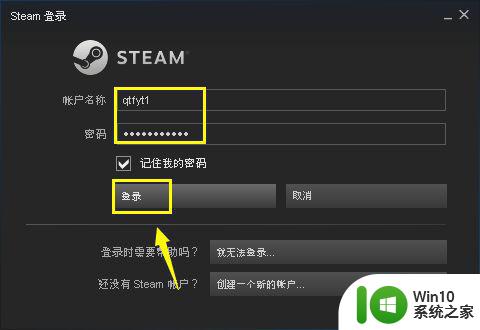
3、在游戏平台鼠标放到库选项卡。
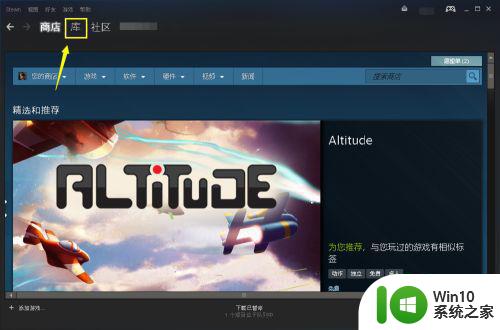
4、在库下面弹出的菜单中选择游戏。
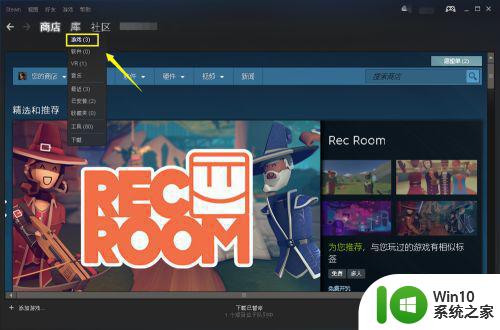
5、进入游戏列表,右键单击你要卸载的游戏,右键菜单选择卸载。
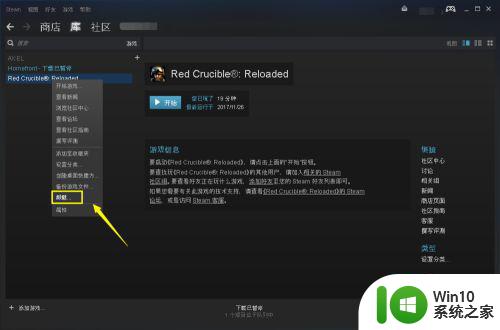
6、系统提示卸载将删除所有游戏相关文件,点击删除按钮即可完成卸载。
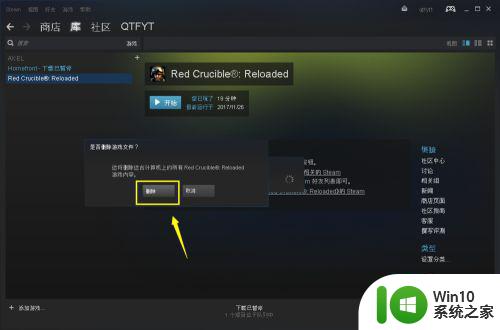
7、我们还可以进入控制面板--程序,找到这个游戏,右键选择卸载,同样可以卸载。
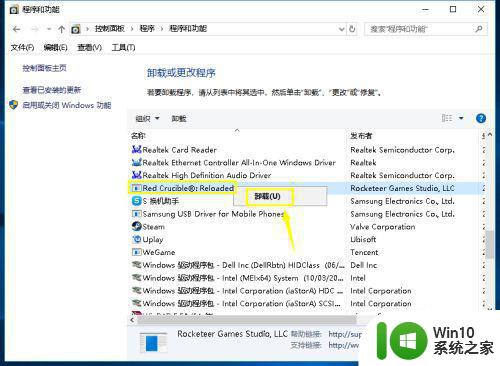
如果不想玩Steam平台某款游戏,可以直接参考教程来卸载,操作简单,希望可以帮助到大家。
教你卸载steam平台下载的游戏 steam平台找不到卸载选项怎么卸载游戏相关教程
- steam哪里可以下载 steam平台怎么下载游戏
- steam卸载游戏太慢怎么办 steam卸载游戏太慢怎么回事
- 如何将steam游戏卸载干净 steam怎么卸载干净游戏
- steam卸载教程 如何完全删除steam
- Steam游戏卸载方法 如何删除已下载的Steam游戏
- 电脑上迷你头条怎样卸载 桌面头条迷你版卸载教程
- 手把手教你卸载ie9浏览器的方法 怎么安全卸载ie9浏览器
- virtualbox找不到卸载办法 virtualbox卸载方法
- 教你卸载电脑360软件小助手 电脑360软件小助手卸载教程
- 电脑卸载软件找不到指定的模块怎么解决 电脑卸载软件找不到指定的模块怎么解决方法
- 桌面头条迷你版的卸载步骤 看图头条迷你版如何卸载
- 电脑卸载软件显示找不到文件怎么办 如何卸载找不到文件的软件
- U盘装机提示Error 15:File Not Found怎么解决 U盘装机Error 15怎么解决
- 无线网络手机能连上电脑连不上怎么办 无线网络手机连接电脑失败怎么解决
- 酷我音乐电脑版怎么取消边听歌变缓存 酷我音乐电脑版取消边听歌功能步骤
- 设置电脑ip提示出现了一个意外怎么解决 电脑IP设置出现意外怎么办
电脑教程推荐
- 1 w8系统运行程序提示msg:xxxx.exe–无法找到入口的解决方法 w8系统无法找到入口程序解决方法
- 2 雷电模拟器游戏中心打不开一直加载中怎么解决 雷电模拟器游戏中心无法打开怎么办
- 3 如何使用disk genius调整分区大小c盘 Disk Genius如何调整C盘分区大小
- 4 清除xp系统操作记录保护隐私安全的方法 如何清除Windows XP系统中的操作记录以保护隐私安全
- 5 u盘需要提供管理员权限才能复制到文件夹怎么办 u盘复制文件夹需要管理员权限
- 6 华硕P8H61-M PLUS主板bios设置u盘启动的步骤图解 华硕P8H61-M PLUS主板bios设置u盘启动方法步骤图解
- 7 无法打开这个应用请与你的系统管理员联系怎么办 应用打不开怎么处理
- 8 华擎主板设置bios的方法 华擎主板bios设置教程
- 9 笔记本无法正常启动您的电脑oxc0000001修复方法 笔记本电脑启动错误oxc0000001解决方法
- 10 U盘盘符不显示时打开U盘的技巧 U盘插入电脑后没反应怎么办
win10系统推荐
- 1 系统之家ghost win10 64位u盘家庭版v2023.12
- 2 电脑公司ghost win10 64位官方破解版v2023.12
- 3 系统之家windows10 64位原版安装版v2023.12
- 4 深度技术ghost win10 64位极速稳定版v2023.12
- 5 雨林木风ghost win10 64位专业旗舰版v2023.12
- 6 电脑公司ghost win10 32位正式装机版v2023.12
- 7 系统之家ghost win10 64位专业版原版下载v2023.12
- 8 深度技术ghost win10 32位最新旗舰版v2023.11
- 9 深度技术ghost win10 64位官方免激活版v2023.11
- 10 电脑公司ghost win10 32位官方稳定版v2023.11